Win10桌面圖標(biāo)大小怎么更改?Win10桌面圖標(biāo)大小更改方法介紹
最近有用戶(hù)反應(yīng)在在使用Win10系統(tǒng)的時(shí)候覺(jué)得桌面圖標(biāo)過(guò)大或者太小,這個(gè)時(shí)候我們?cè)撊绾胃淖烂鎴D標(biāo)的大小呢?其實(shí)在Win10桌面空白處點(diǎn)擊鼠標(biāo)右鍵可以更改桌面圖標(biāo)大小,即大圖標(biāo)、中等圖標(biāo)和小圖標(biāo)。而且我們還可以通過(guò)鼠標(biāo)加組合鍵來(lái)任意更改桌面圖標(biāo)大小。這里小編為大家?guī)?lái)了具體的操作步驟,一起來(lái)看看吧!
更改Win10桌面圖標(biāo)大小的方法
1、打開(kāi)電腦進(jìn)入Win10系統(tǒng)的時(shí)候,發(fā)現(xiàn)桌面圖標(biāo)變小了,如下圖所示。
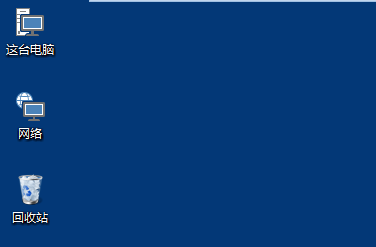
2、在Win10系統(tǒng)桌面空白處右鍵,將鼠標(biāo)移動(dòng)到查看上面,在選擇大圖標(biāo),選擇后,桌面圖標(biāo)就會(huì)變得很大,如下圖所示。
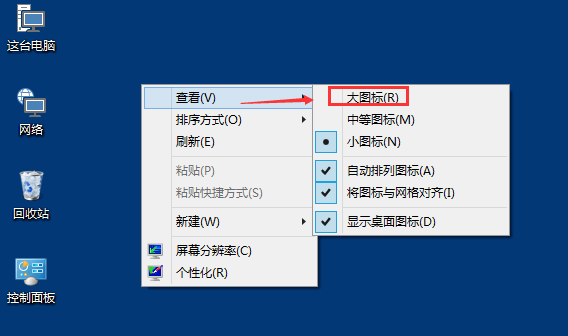
3、選擇大圖標(biāo)后,整個(gè)Win10系統(tǒng)的桌面圖標(biāo)都變大了。如下圖所示。
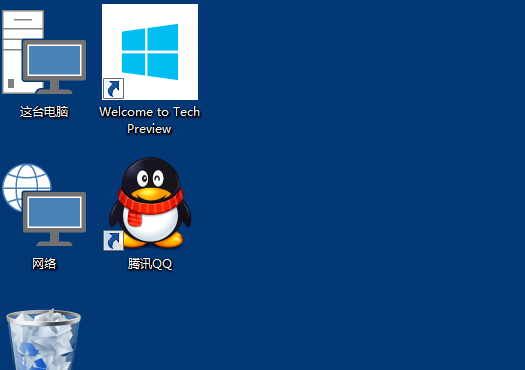
4、有時(shí)候?yàn)榱瞬榭次募奖悖裌in10桌面圖標(biāo)變的很大,桌面圖標(biāo)變大了,看起來(lái)很不舒服。
5、在Win10系統(tǒng)桌面空白處右鍵,將鼠標(biāo)移動(dòng)到查看上面,在選擇中等圖標(biāo),選擇后,桌面圖標(biāo)就會(huì)變得比較適中,如下圖所示。
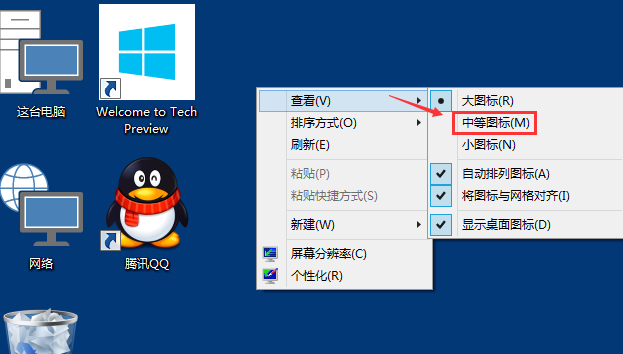
6、選擇中等圖標(biāo)后,整個(gè)Win10系統(tǒng)的桌面圖標(biāo)都變的大小適中了,看起來(lái)也很舒服。如下圖所示。
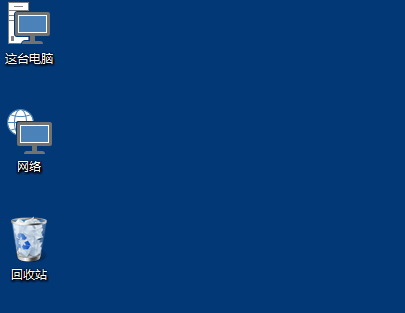
相關(guān)文章:
1. Win11總是黑屏白屏怎么辦? Win11使用瀏覽器或其它軟件卡黑屏白屏的解決辦法2. 360se.exe進(jìn)程介紹 360se.exe進(jìn)程占用CPU過(guò)高原因有哪些3. 讓FreeBSD更安全(FreeBSD安全設(shè)置)4. 統(tǒng)信UOS系統(tǒng)怎么關(guān)閉? uos關(guān)機(jī)的多種方法5. UNIX 操作系統(tǒng)復(fù)雜的關(guān)機(jī)過(guò)程6. 如何重裝windows10官網(wǎng)系統(tǒng)?windows10官網(wǎng)重裝系統(tǒng)操作圖文教程7. 怎么安裝雙系統(tǒng)?win10穩(wěn)定版和win11雙系統(tǒng)安裝圖文教程8. Mac如何連接藍(lán)牙耳機(jī)?Mac藍(lán)牙耳機(jī)連接教程9. uos支持觸屏嗎? 統(tǒng)信uos使用觸屏操作的技巧10. Win11 Build預(yù)覽版25276怎么啟用新版文件管理器?
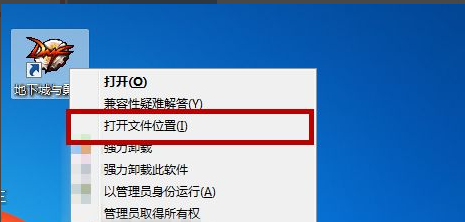
 網(wǎng)公網(wǎng)安備
網(wǎng)公網(wǎng)安備